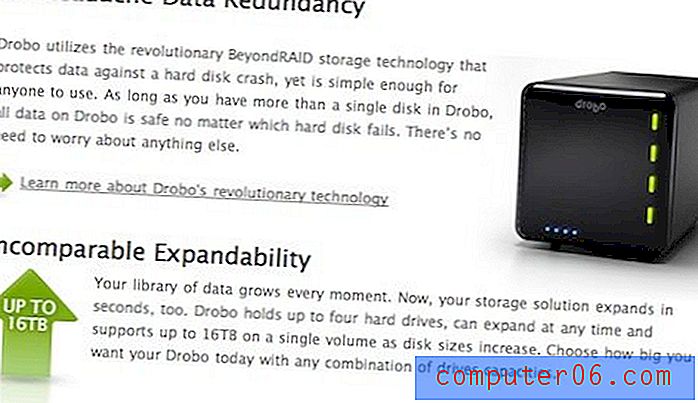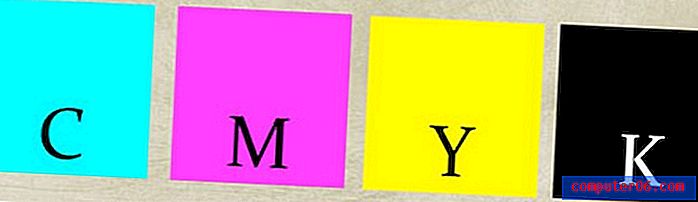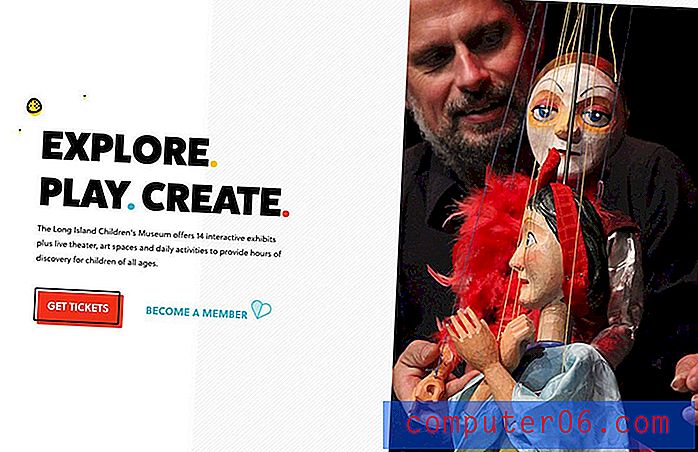Excel 2010에서 최상위 행을 표시하는 방법
Microsoft Excel 2010에서 많은 데이터를 보는 것은 매우 실망 스러울 수 있습니다. Excel이 많은 일을하는 것처럼, 이것은 특히 가시적 인 화면에서 멀리 떨어진 스프레드 시트를 다룰 때 당신을 미치게 할 수있는 한 가지 측면입니다. 더 성가신 것은 서로 가깝고 비슷한 데이터를 포함하는 많은 열이있을 때입니다. 이에 대한 좋은 예는 품목에 대한 월별 판매를 처리 할 때 매우 비슷한 값을 포함하는 열이 서로 나란히있을 수 있습니다. 페이지를 더 아래로 내려 가면 예를 들어 6 월 판매가 어느 열이고 7 월 판매가 어느 열인지 식별하기가 어려워 질 수 있습니다. Excel 2010의 나머지 스프레드 시트를 스크롤하면서 맨 위 행을 잠 그거나 고정시키는 기능을 사용하여 맨 위 행을 항상 표시하여이 문제를 해결할 수 있습니다.
Excel 2010에서 열 머리글을 표시하는 방법
Excel 2010에서 맨 위 행을 계속 표시하려면 더 높은 행 번호로 스크롤 할 때 데이터가 속한 열을 결정하는 데 어려움이 있기 때문입니다. 맨 위 행을 스프레드 시트의 맨 위에 고정하거나 맨 위 행을 스프레드 시트의 맨 위에 고정하면 첫 번째 행을 스프레드 시트 맨 위에 표시하면서 문서를 아래로 스크롤 할 수 있습니다. 맨 위 줄을 띄우는이 방법은 스프레드 시트를 스크롤 할 때 혼동을 줄이고 위아래로 많은 스크롤을 방지하는 데 도움이됩니다.
열려는 Excel 파일을 두 번 클릭하여 Excel 2010에서 맨 위 행을 표시하는 프로세스를 시작하십시오. 또한 Excel 2010을 시작하고 창의 왼쪽 상단 모서리에있는 파일 탭을 클릭하고 열기를 클릭 한 다음 수정하려는 파일을 찾습니다.
창 상단에있는 보기 탭을 클릭 한 다음 창 상단에있는 리본의 창 섹션에서 창 고정 드롭 다운 메뉴를 클릭하십시오. 맨 위 행 고정 옵션을 클릭하여 맨 위 행이 스프레드 시트 창의 맨 위에 고정되어 있는지 확인하십시오.

Freeze Panes 드롭 다운 메뉴에는 다른 상황에서 도움이 될 수있는 몇 가지 다른 옵션이 있습니다. 예를 들어 첫 번째 열 고정 옵션은 스프레드 시트의 오른쪽으로 열을 스크롤하면서 가장 왼쪽 열을 계속 표시합니다. 고정 창 해제 옵션은 이전에 정의한 잠긴 행 또는 열 설정을 제거합니다.
스프레드 시트에 행 또는 열 제목을 더 이상 표시하지 않으려는 경우 (각각 스프레드 시트의 맨 위와 왼쪽에있는 문자와 숫자), 표시 섹션의 제목 상자에서 확인 표시를 제거 할 수 있습니다. 보기 메뉴 상단의 리본.